Aplicación Webex | Reduzca las emisiones de su consumo de energía
 ¿Comentarios?
¿Comentarios?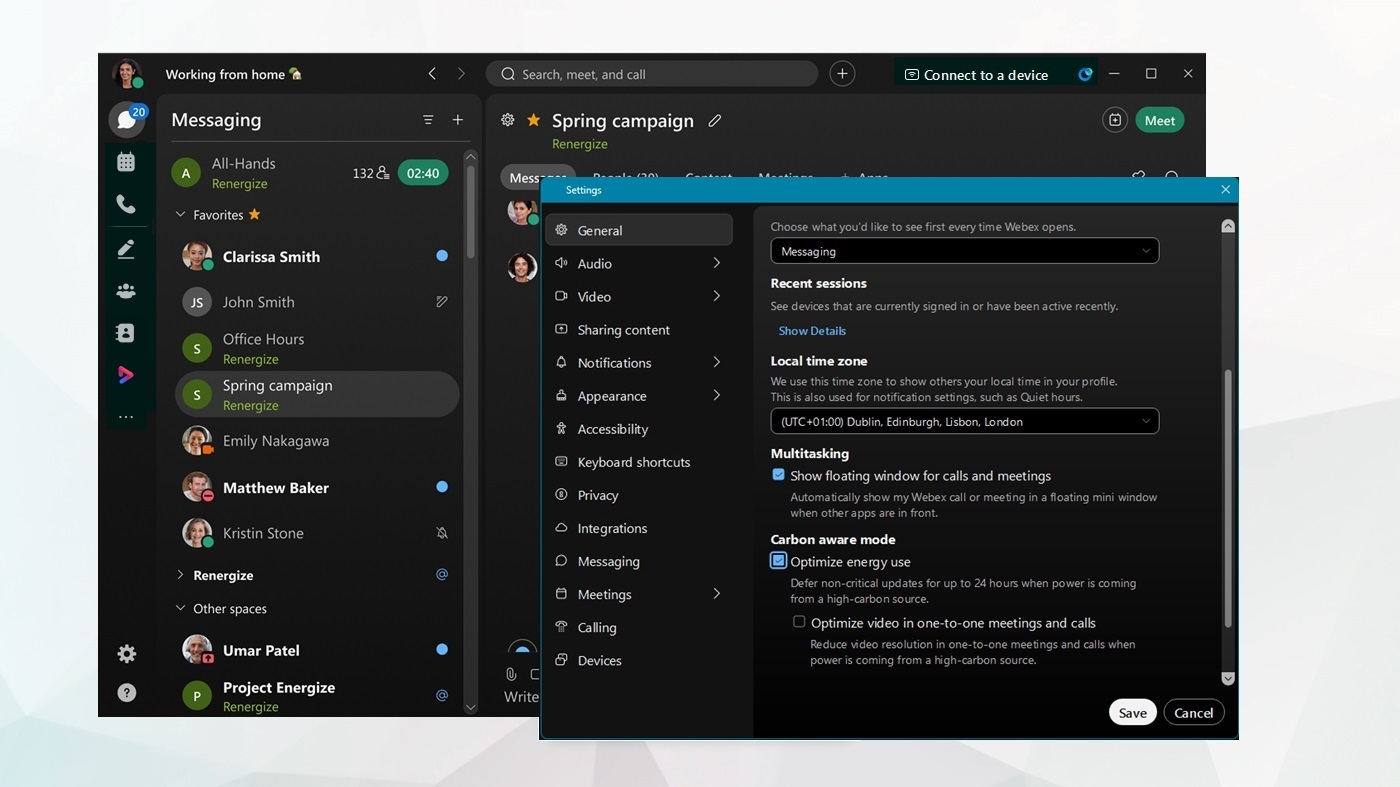
| 1 |
Abra Webex e inicie sesión. |
| 2 |
Haga clic en Configuración |
| 3 |
Vaya al Modo consciente del carbono y seleccione entre:
La casilla de verificación Optimizar video en reuniones y llamadas individuales solo está disponible si primero se selecciona Optimizar el uso de energía. |
| 4 |
A continuación, haga clic en Guardar. Verá el ícono de la hoja verde |
| 1 |
Abra Webex e inicie sesión. |
| 2 |
Haz clic en tu foto de perfil, luego haz clic en Configuración |
| 3 |
Marque la casilla de verificación Optimizar el uso de energía. Esto reduce la resolución de video a 360p en reuniones y llamadas cuando no hay energía baja en carbono disponible. |
| 4 |
Luego, haga clic en Guardar. Durante una reunión, también puede hacer clic en Verá el ícono de la hoja verde |
Suministro de energía
Webex detecta su país o región geográfica y recupera un pronóstico de intensidad de carbono de 24 horas del suministro de electricidad utilizando datos de Electricity Maps.
No se comparte ninguna información de identificación personal con Electricity Maps.
Uso de la energía
Durante una reunión o llamada, si su suministro de electricidad proviene principalmente de fuentes de energía con alta intensidad de carbono (menos del 50 % de fuentes libres de fósiles), Webex utiliza una resolución de video máxima de 360p.
Actualizaciones de software
Si el suministro de electricidad en su ubicación proviene principalmente de fuentes de energía con alta intensidad de carbono (menos del 50 % de fuentes libres de fósiles), Webex difiere las actualizaciones de software disponibles. Cuando el suministro de energía cambia a fuentes bajas en carbono (al menos el 50 % proviene de fuentes libres de fósiles), Webex recupera y aplica la actualización.
Webex pospone las actualizaciones no urgentes por un máximo de 24 horas.
-
Al usar una red privada virtual (VPN), puede resultar difícil para Webex App determinar con precisión su región geográfica y es posible que el modo Carbon Reconocible no funcione correctamente.
-
En el escritorio, si selecciona Optimizar video en reuniones y llamadas individuales, la aplicación Webex utiliza video de 360p para ambos participantes en una llamada, incluso si no han seleccionado esta opción.
-
En la Web, Webex utiliza video de 360p solo para la resolución de envío en sus reuniones o llamadas.
-
-
Si ya ha seleccionado la resolución de cámara de 360p en la configuración de video de su aplicación Webex, la opción Optimizar video en reuniones y llamadas individuales no se aplicará.

 en la barra lateral de navegación y seleccione
en la barra lateral de navegación y seleccione  en el encabezado de sus reuniones o llamadas, para informarle que el
en el encabezado de sus reuniones o llamadas, para informarle que el 

